Google Drive không chỉ giúp bạn lưu trữ dữ liệu trực tuyến mà còn hỗ trợ chia sẻ tài liệu và cộng tác hiệu quả. Bài viết này sẽ hướng dẫn chi tiết cách chia sẻ file, quản lý quyền truy cập và sử dụng các công cụ cộng tác trên Google Drive.
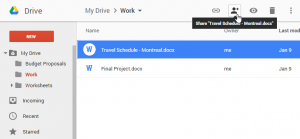 Chia sẻ file trên Google Drive
Chia sẻ file trên Google Drive
Google Drive cho phép nhiều người cùng xem và chỉnh sửa một tệp tin đồng thời. Vậy làm thế nào để chia sẻ file và cộng tác hiệu quả? Cùng tìm hiểu chi tiết qua bài viết này.
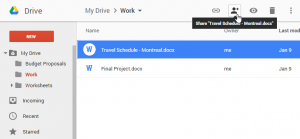 Chia sẻ file trên Google Drive
Chia sẻ file trên Google Drive
Chia Sẻ Tệp Tin trên Google Drive
Khi chia sẻ tệp tin từ Google Drive, bạn có thể cấp quyền xem hoặc chỉnh sửa cho người khác. Lưu ý, tính năng cộng tác chỉ áp dụng cho tệp được tạo trực tiếp trên Google Drive, không phải tệp được tải lên.
Ví dụ, một giáo viên có thể sử dụng Google Drive để quản lý các loại tệp tin khác nhau:
- Tệp riêng tư: Bảng lương, thông tin cá nhân.
- Tệp cho phép chỉnh sửa: Kế hoạch bài học được soạn thảo cùng đồng nghiệp.
- Tệp chia sẻ công khai (chỉ xem): Thông báo cho học sinh và phụ huynh.
- Tệp được chia sẻ bởi người khác: Lịch trình từ ban giám hiệu (có thể chỉnh sửa hoặc chỉ xem).
Như vậy, tùy vào mục đích chia sẻ mà bạn cần thiết lập quyền truy cập phù hợp cho từng tệp tin.
Khi chia sẻ tệp tin với nhóm nhỏ, người được chia sẻ cần đăng nhập tài khoản Google. Khi chia sẻ công khai hoặc với nhóm lớn, người xem không cần đăng nhập.
Chia Sẻ Tệp Tin với Nhóm Nhỏ
Chọn tệp tin cần chia sẻ và nhấn nút “Chia sẻ”.
 Nút chia sẻ trên Google Drive
Nút chia sẻ trên Google DriveTrong hộp thoại “Mọi người”, nhập địa chỉ email của người muốn chia sẻ. Bạn có thể thêm lời nhắn kèm theo.
Nhấn “Gửi”. Tệp tin đã được chia sẻ.
 Hộp thoại chia sẻ tệp tin
Hộp thoại chia sẻ tệp tin
Để quản lý quyền truy cập chi tiết hơn (chỉnh sửa, bình luận, xem), bạn có thể chọn mũi tên chỉ xuống bên cạnh quyền truy cập.
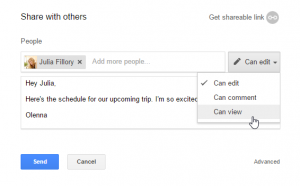 Tùy chỉnh quyền truy cập
Tùy chỉnh quyền truy cập
Chia Sẻ Đường Link
Bạn có thể chia sẻ tệp tin với nhiều người bằng cách tạo đường link (URL). Cách này hữu ích khi chia sẻ tệp tin dung lượng lớn (nhạc, video) khó đính kèm email.
Tạo Đường Link Chia Sẻ
Chọn tệp tin cần chia sẻ và nhấn nút “Chia sẻ”.
 Nút chia sẻ trên Google Drive
Nút chia sẻ trên Google DriveTrong hộp thoại, chọn “Lấy đường link có thể chia sẻ”.
 Lấy đường link chia sẻ
Lấy đường link chia sẻĐường link sẽ được sao chép vào bộ nhớ tạm. Bạn có thể dán đường link vào email hoặc trang web. Nhấn “Xong” khi hoàn tất.
 Đường link đã được sao chép
Đường link đã được sao chép
Tệp Tin Được Chia Sẻ Với Bạn
Tệp tin được chia sẻ với bạn sẽ nằm trong thư mục “Được chia sẻ với tôi”. Để dễ dàng truy cập, bạn có thể thêm tệp tin này vào Google Drive của mình. Chọn tệp tin, click chuột phải và chọn “Thêm vào Drive của tôi”.
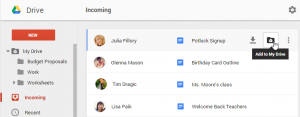 Thêm tệp tin vào Drive của tôi
Thêm tệp tin vào Drive của tôi
Công Cụ Cộng Tác
Google Drive cung cấp nhiều công cụ hỗ trợ cộng tác trực tuyến, giúp bạn dễ dàng giao tiếp và theo dõi thay đổi của người khác.
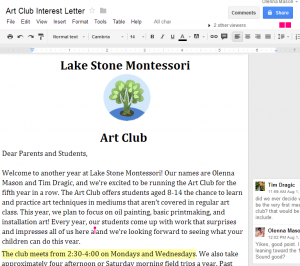 Giao diện công cụ cộng tác
Giao diện công cụ cộng tác
Chế Độ Gợi Ý
Chế độ gợi ý (tương tự Track Changes trong Microsoft Office) cho phép bạn xem xét các thay đổi trước khi áp dụng.
Thử Thách
- Mở một tệp tin bất kỳ trên Google Drive (đảm bảo bạn đã đăng nhập tài khoản Google). Tạo bản sao bằng cách chọn “Tệp” -> “Tạo bản sao”.
- Bật chế độ gợi ý.
- Căn giữa 3 dòng đầu tiên.
- Thêm bình luận “Kiểm tra lại chính tả” cho tên “Melissa Vaughn”.
- Kết quả sẽ như hình minh họa:
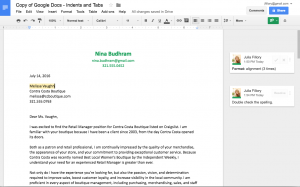 Kết quả thử thách
Kết quả thử thách
- (Tùy chọn) Chia sẻ tệp tin với người khác.
Kết Luận
Google Drive là công cụ mạnh mẽ hỗ trợ chia sẻ và cộng tác trên tài liệu trực tuyến. Hy vọng bài viết này giúp bạn hiểu rõ cách sử dụng các tính năng của Google Drive để làm việc nhóm hiệu quả hơn. Tìm hiểu thêm về cách tải tệp lên Google Drive để tối ưu hóa việc quản lý dữ liệu của bạn.



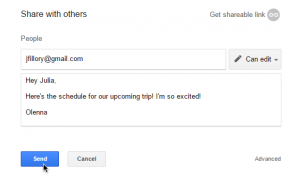 Hộp thoại chia sẻ tệp tin
Hộp thoại chia sẻ tệp tin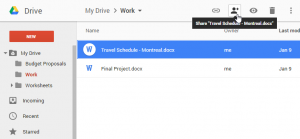 Nút chia sẻ trên Google Drive
Nút chia sẻ trên Google Drive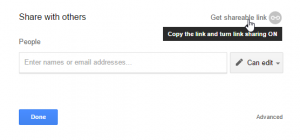 Lấy đường link chia sẻ
Lấy đường link chia sẻ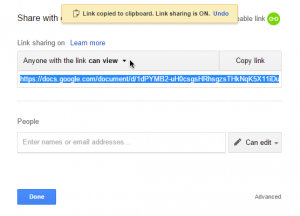 Đường link đã được sao chép
Đường link đã được sao chép











Discussion about this post